Se adaugă numele persoanelor în fotografii
Puteți da nume persoanelor din fotografii. IPhoto folosește apoi funcția "Faces" (Face Detection and Recognition Technology) pentru a găsi toate celelalte fotografii din biblioteca media unde sunt prezente aceste persoane.
Dacă ați făcut upgrade de la versiunea anterioară la iPhoto '11, programul scanează biblioteca pentru a prezenta fotografii cu chipuri de persoane.
Dacă iPhoto a fost actualizat de la '09, pot exista fotografii în biblioteca media pe care iPhoto le-a notat pentru o scanare posibilă. În acest caz, iPhoto va scana automat aceste fotografii numai atunci când actualizați programul la versiunea iPhoto '11. Scanarea nu poate fi oprită, dar durează de obicei doar câteva secunde.
Dacă iPhoto a fost actualizat de la versiunea '08 sau mai devreme, procesul de scanare poate dura ceva timp, în funcție de dimensiunea bibliotecii. În timpul scanării, puteți lucra cu toate celelalte funcții iPhoto, cu excepția funcției "Faces".
Dacă trebuie să opriți scanarea din orice motiv, faceți clic pe "Faces" din lista de surse și faceți clic pe butonul "Pauză". Pentru a relua manual scanarea, faceți clic pe butonul Continuare. Dacă scanarea nu este finalizată până la închiderea iPhoto, programul începe să reanalizeze data viitoare când este pornită.
După finalizarea scanării, selectați "Faces" din lista de surse pentru a continua.
Dacă funcția "Faces" a fost deja utilizată, sunt afișate imagini ale persoanelor cărora le-ați indicat deja numele.
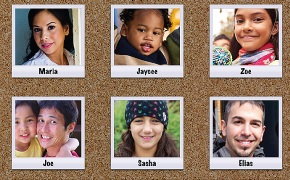
Dacă funcția "Faces" nu a fost încă utilizată, vor fi afișate persoanele sugerate de program, pe care le puteți alege să introduceți numele sau să săriți.
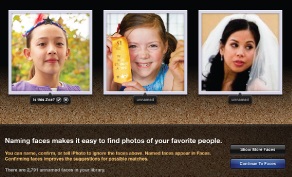
Dacă nu există fotografii în biblioteca iPhoto (sau nu există fotografii cu chipuri de persoane), este afișată o placă de plută goală cu instrucțiuni pentru pornire.
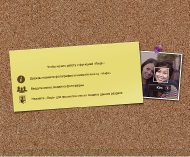
După introducerea unuia sau mai multor nume, acești oameni apar pe placa de plută "Faces".
Pentru a lucra cu funcția "Faces" în modul ecran complet, selectați "Faces" din lista de surse și faceți clic pe butonul "Full Screen" de pe bara de instrumente. (Dacă utilizați versiunea Mac OS X versiunea 10.7 sau o versiune ulterioară, butonul Full Screen este situat în colțul din dreapta sus al ferestrei iPhoto.)
Faceți clic pe butonul "Găsiți fețe" din bara de instrumente.
Pentru fiecare persoană, faceți clic pe eticheta "fără nume" ("A" din figura de mai jos) și introduceți un nume. Când introduceți un nume, iPhoto poate oferi nume care pot fi selectate din meniul pop-up.
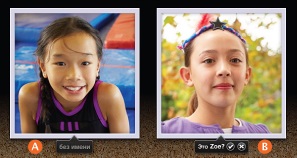
Pe măsură ce numele sunt adăugate la funcția Faces, iPhoto începe să ofere nume pentru persoane nesemnate. Dacă vedeți o întrebare: „? Este [numele]“ Sub o față fără semn (. «B» fig Mai sus), aveți posibilitatea să faceți clic pe caseta de selectare pentru a accepta numele sugerat, sau faceți clic pe simbolul „X“ pentru a anula acest nume.
Nu este nevoie să introduceți nume pentru toate persoanele afișate de iPhoto.
Dacă aveți nevoie să măriți chipurile semnate, faceți dublu clic pe instantaneu și faceți clic pe butonul radio din colțul din dreapta sus al ferestrei Ferestre.
Cum să semnați fața unui anumit prieten sau membru al familiei
Selectați "Evenimente" din lista de surse. selectați un eveniment și apoi selectați o fotografie a persoanei sau a persoanelor pe care doriți să le semnați.
Faceți clic pe butonul "Info" de pe bara de instrumente pentru a deschide panoul de informații.
Faceți clic pe etichetă "fără nume" și introduceți numele persoanei în fotografie.

Notă: dacă eticheta nu este afișată sub imaginea feței, iPhoto nu a recunoscut această față în fotografie. Pentru a adăuga o față ratată este foarte ușor.
Apăsați tasta Return.
Dacă există mai multe fețe în imagine, repetați pașii 3 și 4 pentru fiecare persoană pe care doriți să o semnați.
Nu este necesar să introduceți numele tuturor persoanelor din fotografie.
Dacă există persoane în fotografii pe care nu doriți să le semnați, puteți seta iPhoto să sări peste chipurile lor. Plasați cursorul pe fața și faceți clic pe pictograma "X" din colțul din stânga sus al cadrului afișat.
Rama și eticheta "fără nume" vor dispărea.
După ce ați introdus numele persoanelor din fotografie, apăsați din nou butonul "Info" pentru a închide panoul de informații.
Trimiteți-le prietenilor: